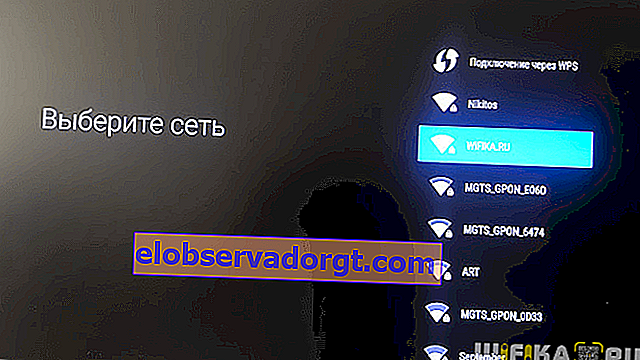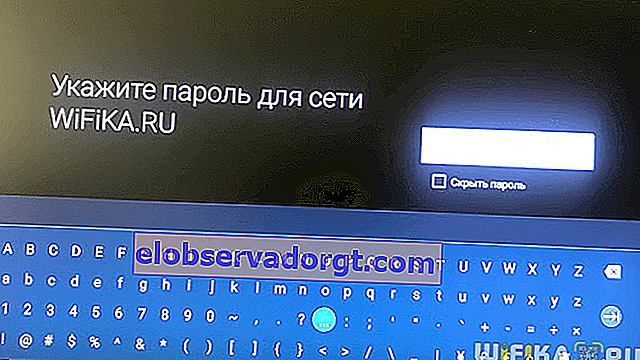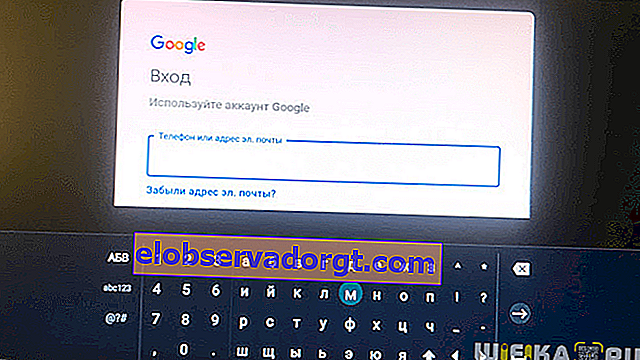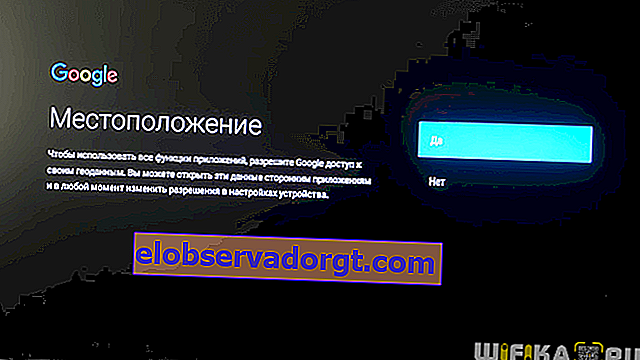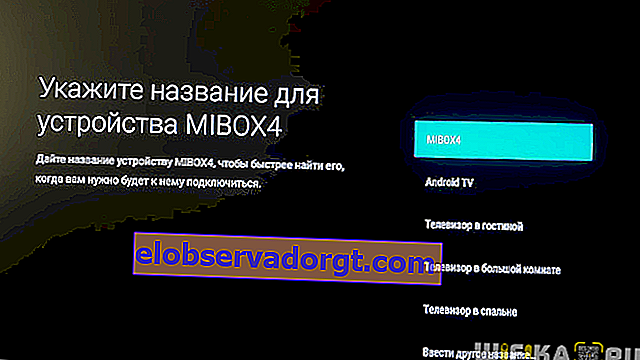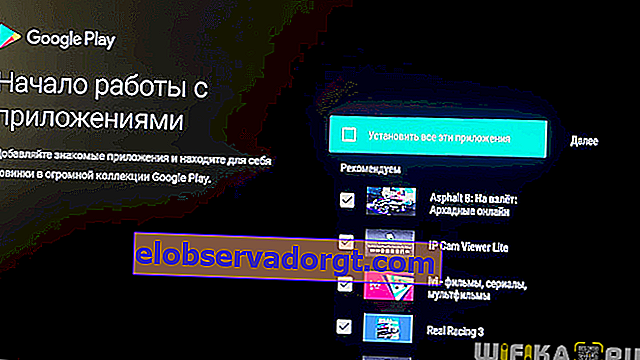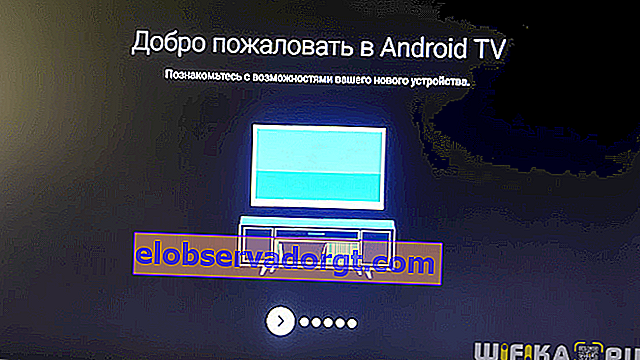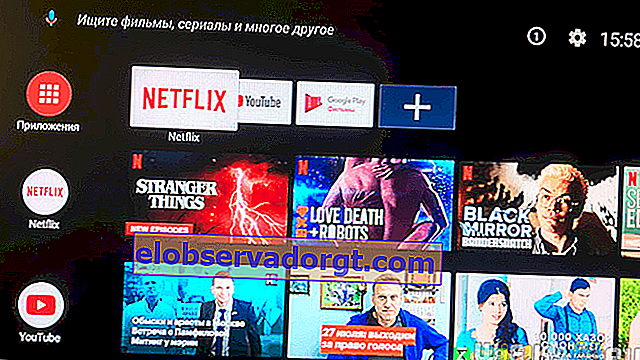Hablé en detalle sobre la caja de TV Xiaomi Mi Box S 4K y las impresiones de su uso en el último artículo. Decidí poner las instrucciones para conectar Smart TV a un televisor, configurar un robot en la red e instalar aplicaciones en Android en una guía paso a paso separada, ya que tiene más de muchas posibilidades. Y para una consideración detallada de ellos, vale la pena dedicar un tiempo aparte. ¡Creo que lo encontrarás interesante y útil!
Conectando el Xiaomi Mi Box S 4 a un Smart TV
Conectar la Xiaomi TV Box a su televisor es tan fácil como pelar peras. La versión global incluye un adaptador con un enchufe europeo estándar y un cable HDMI.
El conector USB se usa solo para unidades externas o teclado / mouse y no es adecuado para conectar un decodificador de TV a un televisor.
Conectamos todos los cables y seleccionamos en el televisor como fuente de señal el puerto al que se enganchó el cable del reproductor multimedia

Esa es toda la conexión: debería aparecer una pantalla de bienvenida en la pantalla del televisor, puede continuar con la configuración de Smart TV.
Instrucciones completas para configurar Android Smart TV Xiaomi Mi Box S 4 a través de TV
- En primer lugar, elegimos el idioma. En la versión global (versión internacional) el ruso está presente.

- A continuación, se nos ofrecerá configurar la caja de TV desde el mando a distancia o utilizando un dispositivo Android, haciendo un clon de los ajustes de la misma. Elegiré una configuración desde cero

- Para configurar el Xiaomi Mi Box S para que funcione a través de la red, en el siguiente paso, debe seleccionar la señal de su enrutador WiFi. Recomiendo usar 5 GHz de inmediato para evitar problemas de velocidad y bloqueos cuando vea videos en línea en el futuro
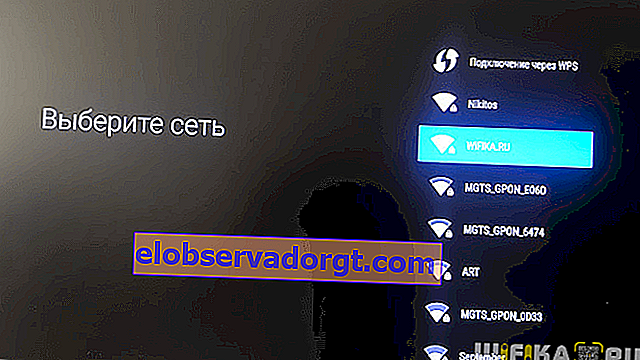
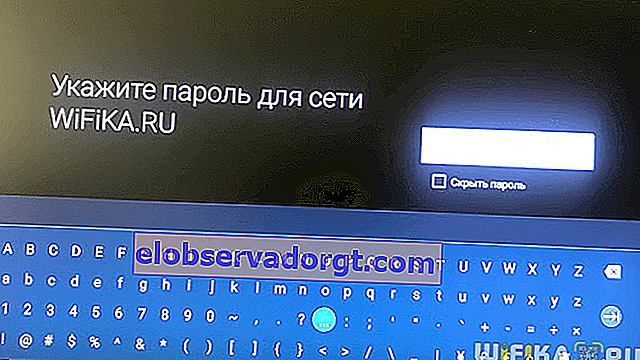
- Y luego podemos iniciar sesión inmediatamente en una cuenta de Google existente para obtener todas las configuraciones y, lo más importante, suscribirnos a nuestros canales favoritos de YouTube para verlos en la televisión.

- El inicio de sesión y la contraseña también se pueden tomar de otro dispositivo Android autorizado o ingresar manualmente desde el control remoto

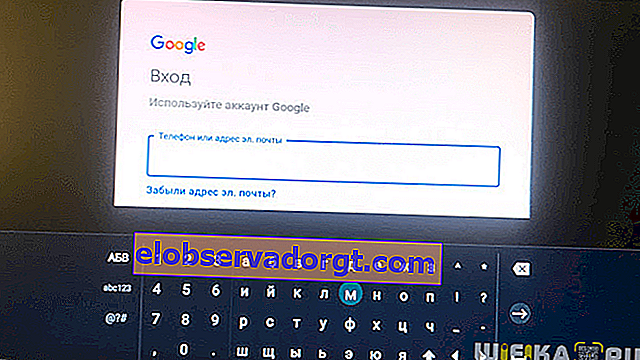
- A continuación, aceptamos los términos de servicio.

- Si lo desea, permitimos la determinación de su ubicación geográfica, si no hay paranoia de que lo están siguiendo
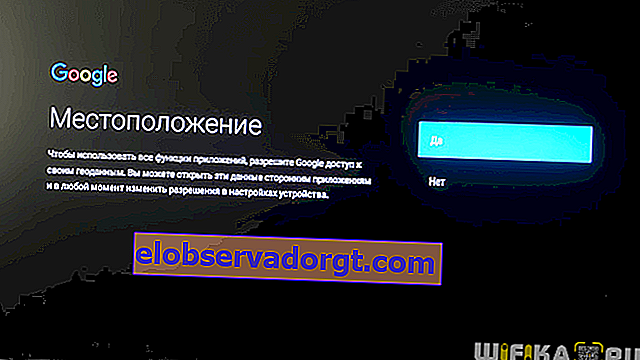
- Y le damos el nombre al prefijo. Esto es conveniente si se instalan diferentes reproductores multimedia en un apartamento en varias habitaciones.
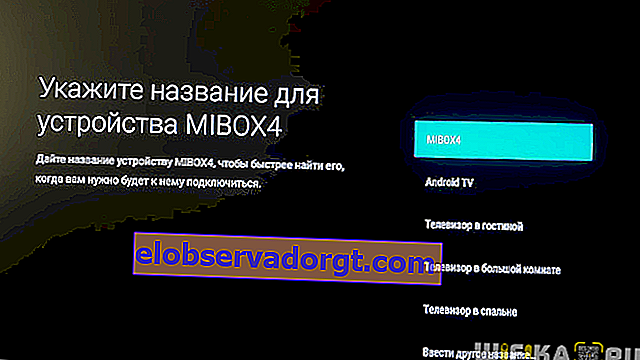
- Luego, se nos ofrecerá instalar aplicaciones populares. Compruébelo usted mismo, pero ya le he dado la lista de los programas más necesarios para Android TV en una publicación separada.
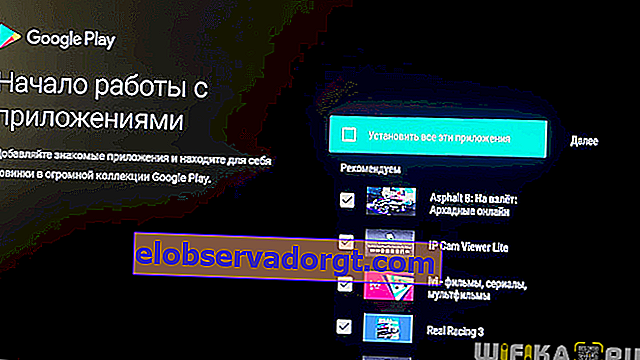
- En la etapa final, se nos recordarán las características principales del decodificador Xiaomi Mi Box S 4K, incluida la presencia de un adaptador Chromecast incorporado.
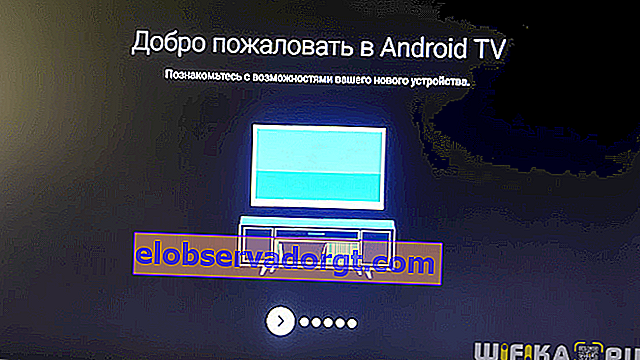

- Como resultado, llegamos a la pantalla principal, donde hay una selección de películas y videos de varias aplicaciones.
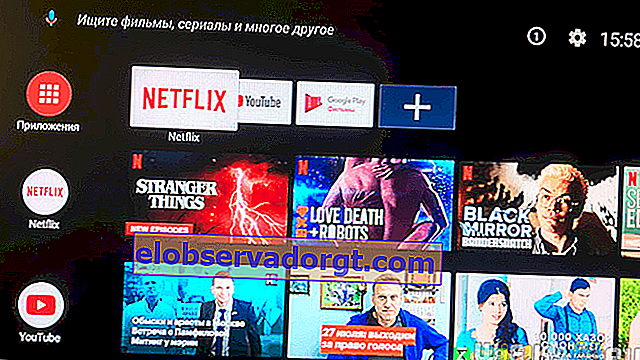
Aunque de fábrica hay un cierto conjunto de programas preinstalados, de todos ellos, solo uno es valioso para nosotros: Google Play Market. La primera generación de Xiaomi Mi Box, lanzada para el mercado chino, no tenía esta tienda, lo que significa que era imposible utilizar el decodificador normalmente.
Aquí, en la versión global, no existen tales dificultades. Por tanto, puedes buscar e instalar cualquier aplicación que nos interese. Las instrucciones detalladas sobre cómo hacer esto también están disponibles en nuestro sitio web.
Configuración de Xiaomi Mi Box para Smart TV a través de una red local
La historia sobre el reproductor multimedia Xiaomi Mi Box no estaría completa si no hubiéramos cubierto el tema de su funcionamiento dentro de la red local. Al igual que con cualquier dispositivo inalámbrico conectado al enrutador, podemos acceder a todas las carpetas de red compartidas en las computadoras dentro de la LAN doméstica desde el decodificador. Y también a un servidor de archivos (FTP, Samba) o multimedia (DLNA) creado sobre la base de un dispositivo de almacenamiento externo conectado al enrutador, si lo hay.

Para trabajar con cualquier decodificador en Android TV en la red, uso el programa X-Plore. Me gusta porque su interfaz recuerda mucho a la del viejo Total Commander, familiar para cualquier usuario de Windows. Por lo tanto, incluso un principiante encontrará fácil navegar en él.

Necesitamos encontrar la sección LAN aquí para conectarnos a carpetas compartidas en un enrutador o computadora. O si se está ejecutando un servidor FTP en el enrutador, seleccione esta rama y busque servidores en la red

En cuestión de segundos, Xiaomi Mi Box detectó una unidad flash USB que está conectada a mi enrutador Keenetic Viva.

Entramos en las carpetas y vemos todos los documentos que contienen. En concreto, una de las reseñas grabadas para nuestro canal.

La reproducción se realiza utilizando el reproductor integrado en la misma aplicación.

Configuración de canales de TV para TV en Xiaomi Mi Box
Ver canales de TV en el decodificador de Smart TV Xiaomi Mi Box S es aún más fácil. En el artículo sobre los mejores reproductores multimedia para Android TV, hablé de programas como Ace Media Player y Fry! TV.

El primero es un reproductor de video en tiempo real y el segundo es una selección de transmisiones en línea por televisión. La base de datos contiene más de mil canales de diferentes países en todos los idiomas del mundo.

Hacemos clic en el canal de TV que necesitamos, seleccionamos Ace Player como herramienta de reproducción

y la transmisión ya está en pantalla

Controlar la TV a través de HDMI (CEC) con Xiaomi Smart TV
En conclusión, me gustaría decir algunas palabras sobre una función más conveniente llamada "CEC". Consiste en el hecho de que usando el control remoto de Xiaomi Mi Box, puedes encender y apagar simultáneamente tanto el decodificador como el televisor. Es decir, puede olvidarse por completo del control remoto del televisor. Además, como escriben en foros, como w3bsit3-dns.com, el trabajo de este parámetro soluciona problemas con los frenos del reproductor multimedia al salir del modo de suspensión.
Esta configuración se encuentra en el menú de Android bajo el título "HDMI CEC"

Activamos todos los elementos aquí

Finalmente, existe otra posibilidad interesante: asignar otras funciones adicionales a los botones. Te lo contaré por separado.
Finalmente, recomiendo un artículo más sobre la configuración de Android TV. En particular, explica cómo usar un teléfono inteligente normal como control remoto para el decodificador.
Restableciendo la configuración del Android Smart TV Xiaomi Mi Box
Para restablecer la caja de Smart TV y devolverla a la configuración de fábrica, debe ir al menú "Acerca del dispositivo" y buscar el elemento "Restablecer".

Luego, confirme su acción y espere a que el dispositivo se reinicie.